Matlab GUI 自定义工具在toolbar中的使用
1、step1 新建空白GUI
在matlab的命令行中,首先输入“guide”,开启新建GUI引导,按照引导建立空白gui

2、step2 选择“工具栏编辑器”
在空白的gui画布中,选择“工具栏编辑器”,点击计入编辑

3、step3 添加“自定义工具”
在工具调色板中选择自定义工具中的任何一个(因为可以设定回调函数,选择哪个关系不大),然后点击“添加”

4、step4 跳转回调函数
在工具栏布局中,选择已经添加的工具图标,然后在工具属性中“已单击回调”后的查看,点击进入m文件

5、step5 确定回调函数
在m文件中,找到对应的回调函数位置

6、step6 添加函数功能
在对应的函数下编写函数功能块

7、step7 功能确认
运行gui,然后测试其功能,如果跟我们回调函数设定的函数功能块功能一样,则设定成功
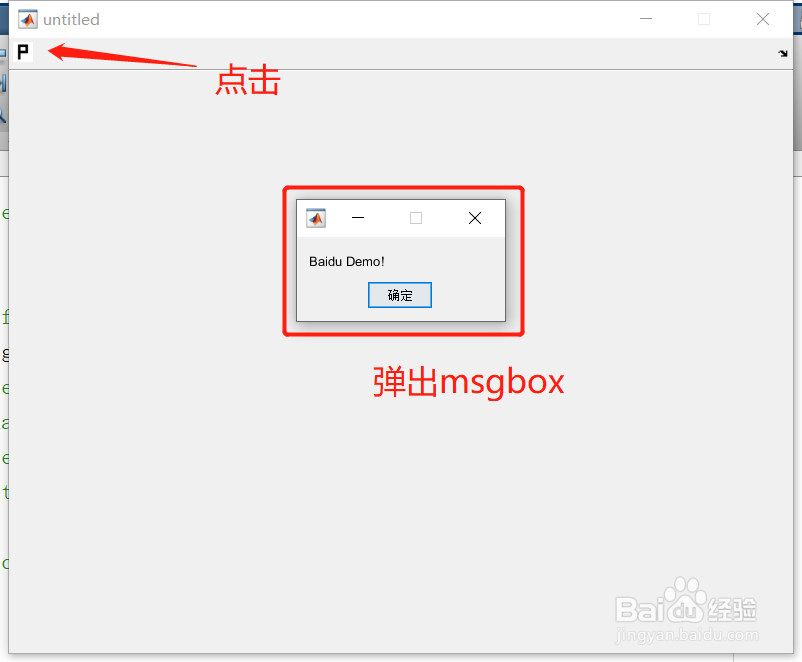
8、以上,就是toolbar中的自定义工具使用方式啦
声明:本网站引用、摘录或转载内容仅供网站访问者交流或参考,不代表本站立场,如存在版权或非法内容,请联系站长删除,联系邮箱:site.kefu@qq.com。
阅读量:57
阅读量:43
阅读量:61
阅读量:70
阅读量:37